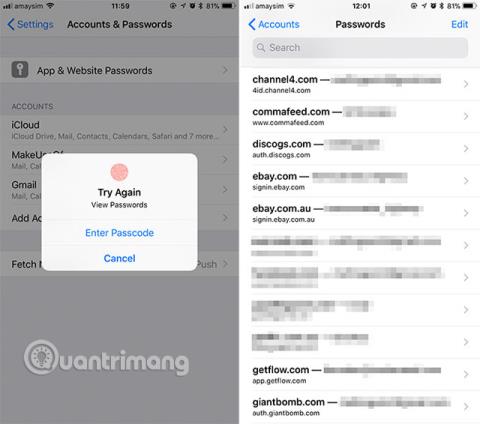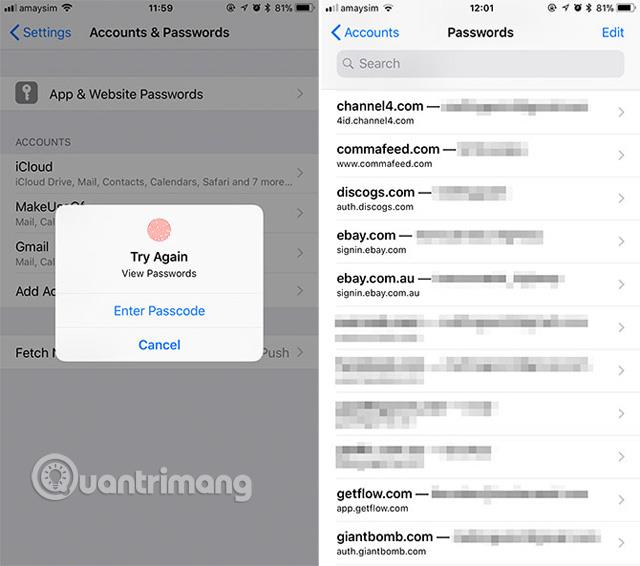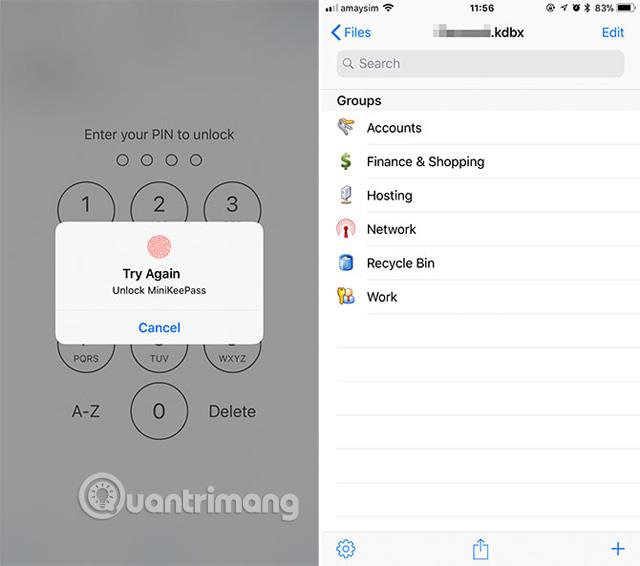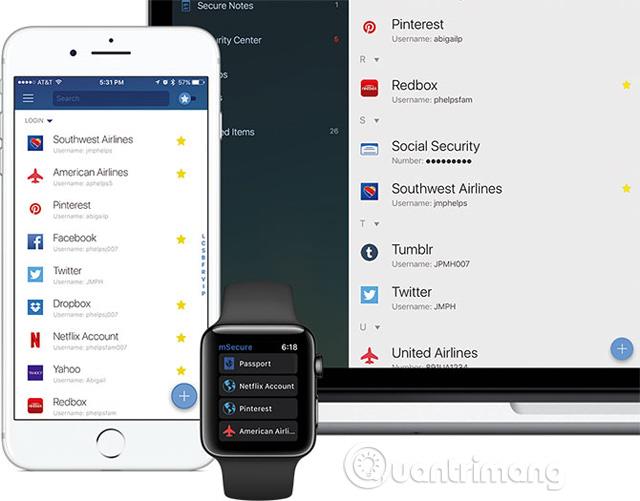Приложението за управление на пароли помага на потребителите лесно да създават сигурни, много сигурни пароли за всичките си онлайн акаунти, систематично да ги управляват и съхраняват и дори да ви уведомяват, ако паролата е изтекла.
Можете дори да използвате приложение за управление на пароли, за да съхранявате друга лична информация, като информация за банкова или кредитна карта. Но изборът на "мениджър" на пароли не е лесна задача. Затова тази статия ще ви запознае с 5-те най-добри приложения за управление на пароли за iOS устройства.
Как да изберем приложение за управление на пароли
Въпреки че в интернет има много приложения за управление на пароли, те изпълняват предимно едни и същи задачи. От платени до безплатни, всички тези приложения съхраняват пароли, за да пазят акаунта ви в безопасност.
Следователно трябва да изберете приложение за управление на пароли въз основа на удобството, възможността за достъп до пароли на вашия компютър (дистрибуция на Mac, Windows, Chromebook или Linux), както и на вашия телефон.
В идеалния случай трябва да можете да добавяте и редактирате пароли на различни устройства с нещо толкова просто като копиране и поставяне. Следователно тази статия ще предостави съвместими платформи за всяко приложение, така че да можете лесно да избирате.
1. iCloud ключодържател
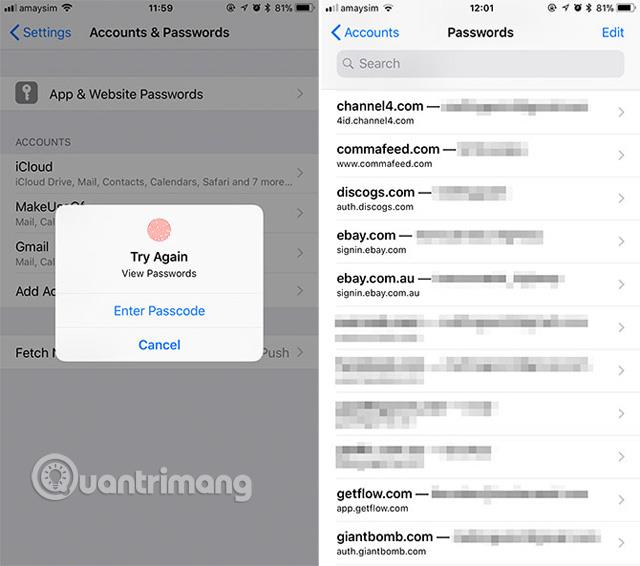
Съвместимост : iOS, macOS (само за устройства на Apple)
iCloud Keychain е приложението на Apple за управление на пароли и е вградено в iOS. Apple за първи път представи тази функция преди няколко години, тя беше ограничена до използване само в браузъра Safari. И Apple промени това в iOS 11, вече не е ограничено до браузъра и сега е вградено в системата.
Отидете в Настройки > Акаунти и пароли > Пароли за приложения и уебсайтове за достъп до функцията. Можете да добавяте нови пароли тук и да изтривате стари пароли, запазени в Safari. Ако дадено приложение или уебсайт има подходяща парола, съхранена тук, iOS ще я предложи в лентата QuickType над клавиатурата при влизане.
iCloud Keychain обаче има два недостатъка. Първият недостатък е, че трябва да имате достъп до 3 слоя в менюто с настройки, за да можете да видите списъка с пароли. Вторият недостатък е, че iCloud Keychain работи само на устройства на Apple. Това обаче е чудесно безплатно решение за потребителите на Apple и е много подобрено в сравнение с преди.
2. 1 парола
Съвместимост : iOS, macOS, Windows, Android
Може би най-известното приложение, когато става дума за управление на пароли, е 1Password, което съществува от около 2006 г. По това време приложението използва един лиценз на платформа, но оттогава се премести към модел на гъвкав абонамент за $3,99 на месец на потребител.
1Password има полезни функции като различни таксономични категории за лесна организация, любими, персонализирани полета и поддръжка на Touch ID. Всички тези функции го правят най-добрият мениджър на пароли на всяка платформа. Можете да синхронизирате вашата база данни с помощта на 1Password, iCloud, Dropbox или Wi-Fi услуги за синхронизиране.
Приложението дори ще предупреди потребителите, ако паролата ви е открадната от услугата, която използвате, за да може да бъде сменена незабавно. 1Password също така включва безплатен пробен период, активиран в рамките на приложението, което ви позволява да използвате услугата в множество платформи без ограничение за 30 дни.
Изтегляне : 1Password (безплатно, изисква се регистрация)
3. MiniKeePass
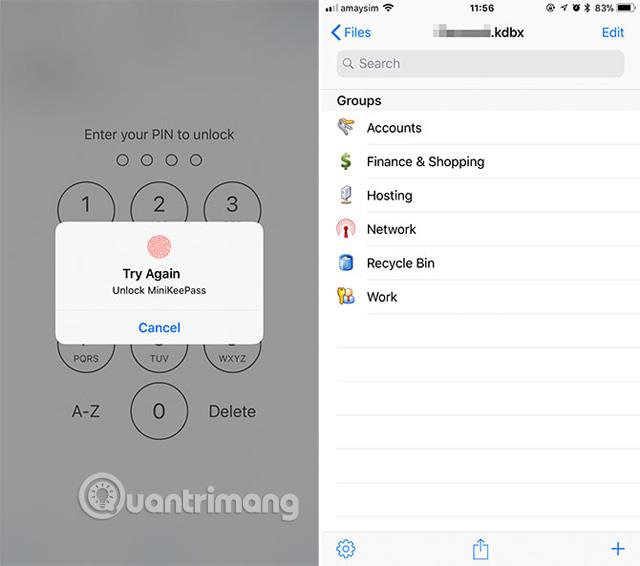
Съвместимост : Повечето основни платформи, използвайки приложението, могат да отварят бази данни KeePass.
MiniKeePass е приложение за съхранение на пароли, което не изисква регистрация, покупки в приложението, реклами и е с отворен код. Тези функции го правят един от най-добрите налични мениджъри на пароли днес.
KeePass е стандарт за база данни с отворен код, пуснат за първи път през 2003 г. MiniKeePass отваря KeePass 1.x и 2.x файлове, позволявайки създаване, редактиране, импортиране и експортиране на бази данни онлайн. Синхронизирането в облак е ограничено до импортиране и експортиране на файлове с база данни в Dropbox или други свързани приложения за съхранение в облак.
Изтегляне : MiniKeePass (безплатно)
4. LastPass
Съвместимост : iOS, watchOS, macOS, Windows, Android и уеб.
LastPass е подобен на 1Password по това, че е първокласен продукт, който съществува от известно време. Можете да използвате LastPass, за да съхранявате пароли на вашия iPhone и да ги синхронизирате с други устройства, но ако искате да използвате някои премиум функции, трябва да плащате $2 на месец.
Приложението е предназначено да съхранява информация за вход, Wi-Fi пароли, софтуерни лицензи и друга лична информация само с една парола. Освен това можете да създавате любими преки пътища, защита с ПИН, пръстов отпечатък, проверка на сигурността, получаване на известия при кражба на пароли.
LastPass също има уникална функция, наречена „Спешен достъп“, която позволява на потребителите да определят доверено лице, което да използва акаунта при спешни случаи.
Изтегляне : LastPass (безплатно, абонамент)
5. mSecure
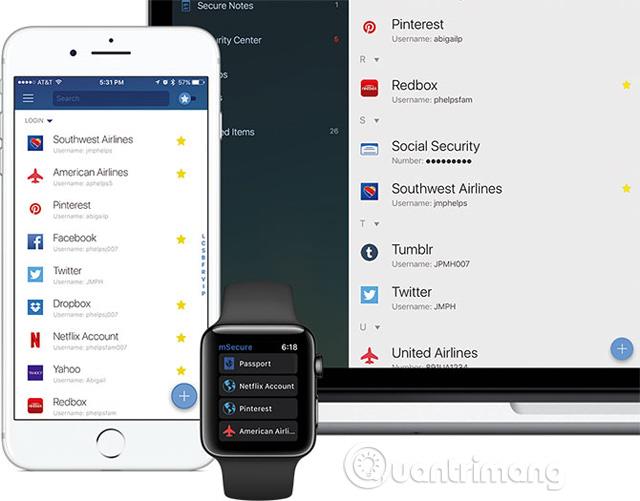
Съвместимост : iOS, watchOS, macOS, Windows, Android
mSecure е един от малкото мениджъри на пароли, които все още използват еднократна продажба на лиценз. mSecure предлага някои атрактивни безплатни опции: неограничен брой профили, 20 вградени шаблона, възможности за групиране и филтриране, плюс мощен генератор на пароли. За $29,99 лиценз за много устройства потребителите ще получат синхронизиране, функции за архивиране, повече шаблони, Touch ID, поддръжка на Face ID и приложението Apple Watch.
Извършете синхронизация с mSync, iCloud, Dropbox или Wi-Fi услуги. Ако моделите за абонамент на LastPass и 1Password не ви убеждават, тогава mSecure може да е опцията, която търсите.
Изтегляне : mSecure (безплатна опция за еднократна покупка)
Ако за първи път използвате мениджър на пароли, не забравяйте да използвате вградения в приложението генератор на пароли, за да създадете силни и уникални пароли за всички акаунти. И най-важното, трябва да изберете приложението, което ви подхожда най-добре.
Виж повече: